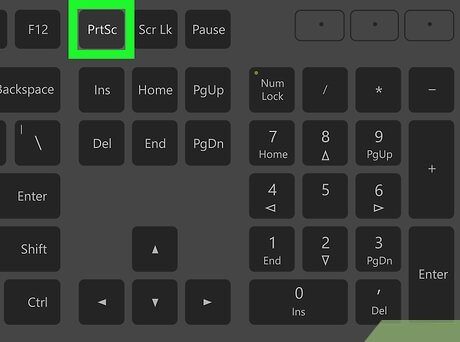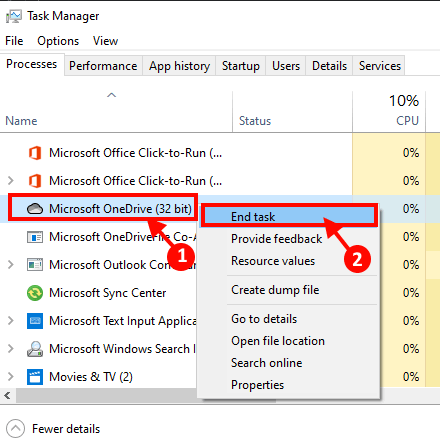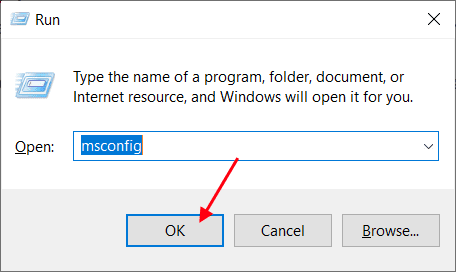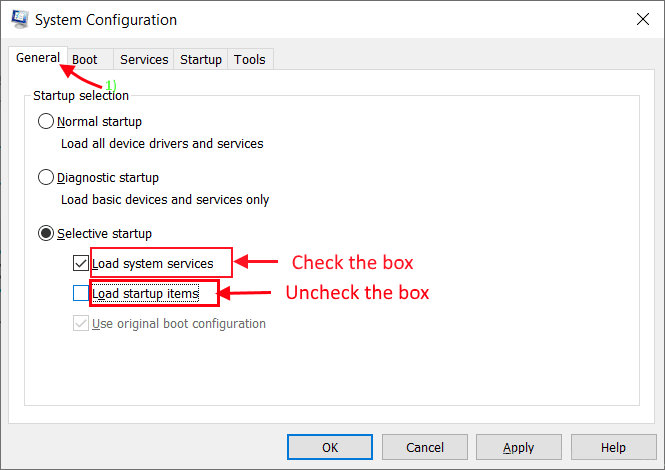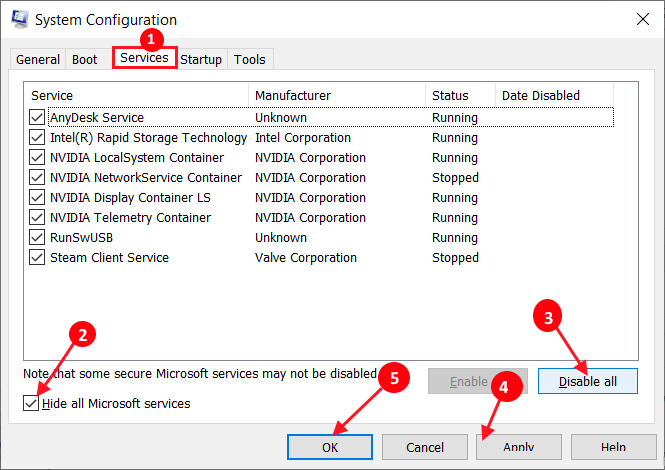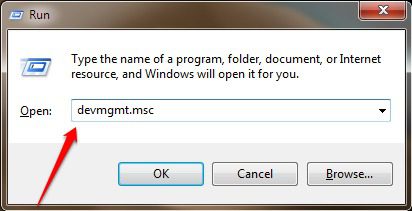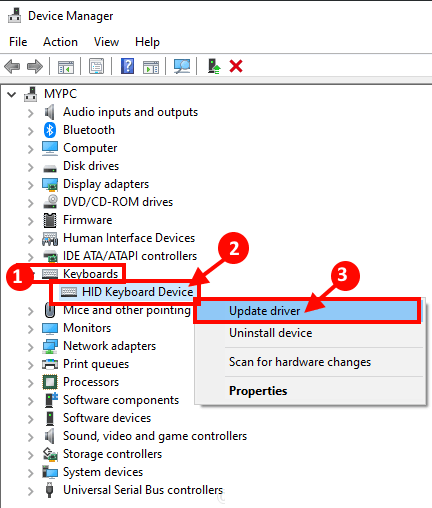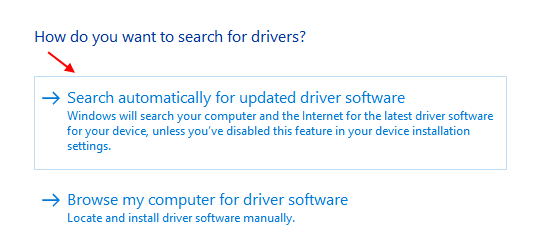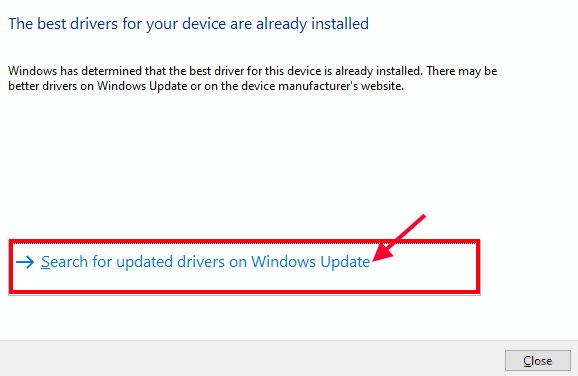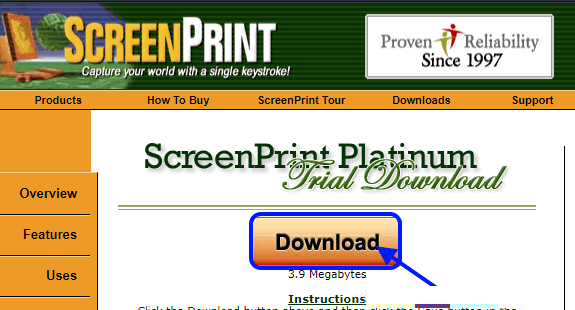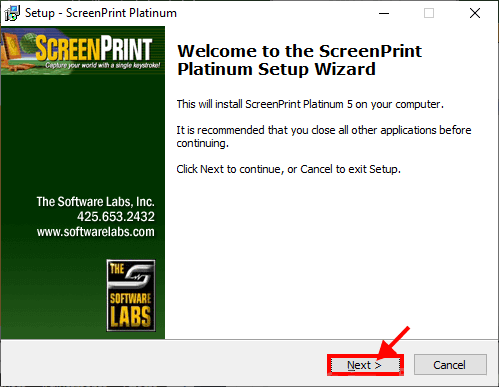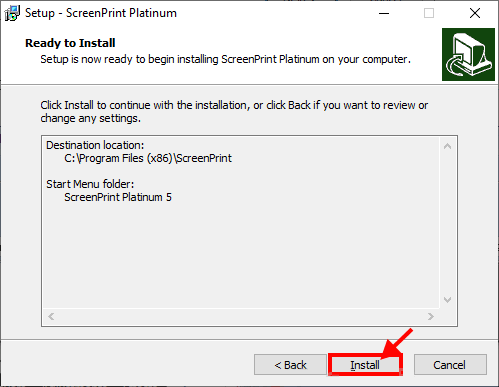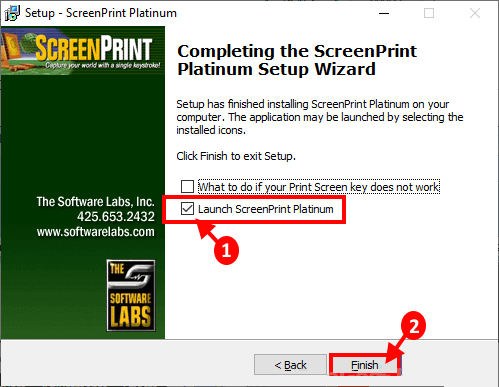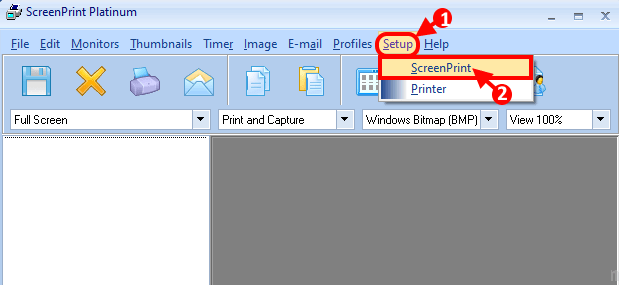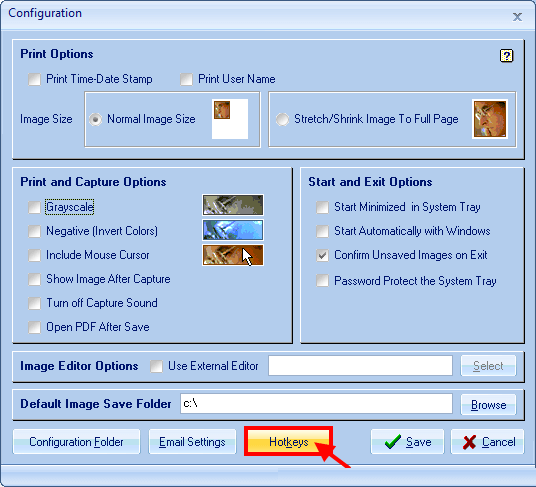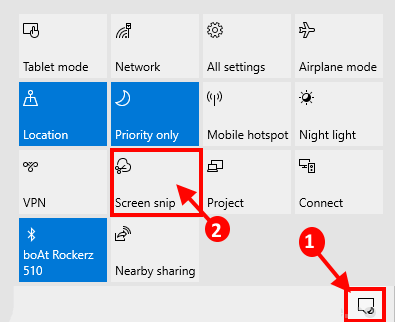Fix: Bildschirmtaste funktioniert nicht unter Windows 10
Fix: Bildschirmdrucktaste funktioniert auf Ihrem Windows 10-PC nicht
Print Screen ist eine einfache Lösung für Benutzer Um einen Screenshot zu machen überall auf Ihrem Desktop in Windows 10 Wenn Ihre Tastatur "Bildschirm drucken" jedoch nicht richtig funktioniert, befolgen Sie diese Lösungen, um Ihr Problem ganz einfach zu beheben. Das Bildschirmdruckproblem kann durch Hardwareprobleme (Problem mit dem Tastaturtreiber oder die Taste funktioniert nicht) oder einige Softwareprobleme (Funktionstastenmodus, Software läuft im Hintergrund) verursacht werden. Bevor Sie jedoch mit den Lösungen fortfahren, gehen Sie zunächst diese Lösungen durch, um einige der einfacheren Lösungen für das Problem auszuprobieren.
Primärlösungen
1. Probieren Sie diese Tastenkombinationen aus, um zu überprüfen, ob sie funktionieren.
- A. Strg + Windows-Taste + PrtSc
- B. Strg + PrtSc
- C. Fn + PrtSc.
Versuchen Sie, diese Tasten zu drücken, um einen Screenshot zu erstellen und ihn in Paint einzufügen.
Normalerweise ist der Standardspeicherort:
C:\Benutzer\Bilder\Screenshots
[„C:“ ist das Windows-Installationslaufwerk. Es kann von Computer zu Computer variieren.]
2. Überprüfen Sie, ob Ihre Tastatur über eine F-Lock-Taste verfügt, die die Hotkey-Funktion Ihres Computers deaktivieren kann. Wenn es aktiviert ist, deaktivieren Sie es.
3. Starten Sie Ihren Computer neu. Wenn dieses Problem durch temporäre Dateien verursacht wird, wird es behoben.
4. Überprüfen Sie Windows-Update oder nicht in den Einstellungen. Das Aktualisieren Ihres Windows macht Fehler und Fehler, die dieses Problem verursachen können, ungültig.
Wenn keine dieser Lösungen für Sie funktioniert hat, gehen Sie zu diesen Lösungen-
Fix-1 Schließen Sie einige bestimmte Programme-
Das Schließen bestimmter Programme auf Ihrem Computer kann dieses Problem lösen.
1. Drücken Sie Ctrl + Shift + Esc ein Fenster öffnen Aufgabenmanagement.
2. Im Fenster“Aufgabenmanagement" , scrollen Sie in der Liste der laufenden Prozesse nach unten, um eine dieser Apps zu finden.
- Microsoft Onedrive
- Dropbox
- Snippet-Tool
Klicken Sie mit der rechten Maustaste auf eine der oben genannten Apps in Aufgabenmanagement , dann klickBeende die Aufgabeum den Vorgang abzuschließen.
Schließen Sie das Task-Manager-Fenster.
Starte deinen Computer neu. Überprüfen Sie nach dem Neustart Ihres Computers, ob Sie mit der Taste Bildschirm drucken einen Screenshot erstellen können.
Reparatur 2 Sauberer Stiefel für Ihren Computer-
1. Drücken Sie die .-Taste Windows-+ R um mit dem Laufen zu beginnen. Geben Sie nun "msconfig, dann klickOK. n. öffnet sichFenster zur Systemkonfiguration.
2. Jetzt in einem Fenster“Systemkonfiguration, klicke auf die RegisterkarteJahrDeaktivieren Sie dann das Kontrollkästchen neben der Option.Systemstartelemente laden. Stellen Sie als nächstes sicher, dass Sie die Option „Systemdienste herunterladen".
3. Im Fenster“Systemkonfiguration, klicke auf die Registerkarteالخدمات. Sehen Sie sich als Nächstes „Verstecke alle Microsoft-DiensteWählen Sie dann die OptionAlle deaktivieren"in einem fenster"Systemkonfiguration. Klicken Sie abschließend aufAnwendung" Und der "OKum die Änderungen auf Ihrem Computer zu speichern.
4. Starten Sie Ihren Computer neu.
Wenn Sie Ihren Computer sauber ausführen, wird sichergestellt, dass Windows nur mit den erforderlichen Treibern ausgeführt wird. Versuchen Sie, einen Screenshot des Bildschirms zu machen und prüfen Sie, ob das Problem behoben ist.
Fix 3 Aktualisieren Sie den Tastaturtreiber
Das Aktualisieren des Tastaturtreibers kann dieses Problem lösen
1. Drücken Sie die .-Taste Windows-+ R um mit dem Laufen zu beginnen, geben Sie dann „devmgmt.mscund drücke Enter Öffnen "Gerätemanagerauf deinem Computer.
2. Im Fenster“Gerätemanager"Erweitern"TastaturKlicken Sie dann mit der rechten Maustaste auf den Tastaturtreiber auf Ihrem Computer und klicken Sie aufAktualisieren برنامج AnstellungUm den Treiber zu aktualisieren.
3. Wenn Sie nun aufgefordert werden, „Wie möchten Sie nach Treibern suchen?" , Klicken "Automatisch nach aktualisierter Treibersoftware suchen".
Warten Sie eine Weile, da Windows die neueste Version des Treibers für Ihren Computer findet und auf Ihrem Computer installiert.
4. Wenn eine Meldung mit der Aufschrift „Der beste Treiber für Ihr Gerät ist bereits installiert, dann klickFinden Sie aktualisierte Treiber auf Windows Update".
Der neueste Tastaturtreiber wird mit dem Windows-Update installiert.
Starte deinen Computer neu. Versuchen Sie nach dem Neustart Ihres Computers, einen Screenshot auf Ihrem Computer zu erstellen.
Fix-4 Alternative Set-Taste für Siebdruck
Einem Prozess einen Alternativschlüssel zuzuweisen istSiebdruckEs ist der letzte Ausweg, den Sie in Betracht ziehen sollten.
1. Herunterladen Siebdruck Platin auf deinem Computer.
2. Gehen Sie zur heruntergeladenen Site und führen Sie die Setup-Anwendung aus.spg5.exeDoppelklick darauf.
3. Im Fenster“Setup-ScreenPrint Platinum" , Klicken "der nächsteum den Installationsvorgang zu starten.
4. Klicken Sie auf „تثبيتUm die Anwendung auf Ihrem Computer zu installieren.
5. Stellen Sie abschließend sicher, dass Sie „Starten Sie ScreenPrint Platinum, dann klickEndeum den Installationsvorgang abzuschließen.
6. Im Fenster Siebdruck Platin , Klicken "Vorbereitungin der Menüleiste. Klicken Sie nun auf „Siebdruck".
7. Klicken Sie im Konfigurationsfenster auf „Tastenkombinationen".
8. Jetzt check out “Tastaturkürzel aktivierenDann Häkchen auswählenCtrl" Und der "Andere. Klicken Sie nun auf das Dropdown-Menü und wählen Sie „O(Sie können jedes beliebige Zeichen auswählen). Klicken Sie abschließend aufOKum die Änderungen auf Ihrem Computer zu speichern.
9. Jetzt steh auf Reduzieren Sie die ScreenPrint-Anwendung.
Klicke auf Strg + Alt + Q (oder deinen gewählten Charakter), um einen Screenshot auf deinem Computer zu machen. Fügen Sie es in Paint ein.
Diese Problemumgehung sollte für Sie funktioniert haben.
Fix-5 Verwenden Sie das Tool zum Zuschneiden des Bildschirms (Snip & Sketch)
Die Verwendung eines Werkzeugs Bildschirmausschnitt Es ist ein sehr einfacher Vorgang und kann sich als Alternative, wenn nicht sogar als bessere Alternative erweisen, wenn es darum geht, einen Screenshot auf Ihrem Computer zu erstellen.
1. Klicken Sie auf das Symbol „Action Centerin der unteren linken Ecke des Desktops und klicken Sie dann aufBildschirmausschnittzwischen den Schnellstartsymbolen.
2. Wählen Sie nun einen quadratischen Bereich aus, von dem Sie einen Screenshot machen möchten. Einfach in Paint einfügen oder ausschneiden und zeichnen.
In Anbetracht dass Bildschirmausschnitt Hiermit können Sie den Siebbereich, den Sie schneiden können, begrenzen. Dies ist besser als beim normalen Siebdruckverfahren.
Ihr Problem sollte gelöst sein.